Spis treści
Błąd Windows Update 0x80070003 zwykle pojawia się, gdy narzędzie Windows Update nie może zainstalować aktualizacji. Nie jest znany powód, dla którego pojawia się ten błąd. Jednak naprawa tego błędu jest stosunkowo łatwa do wykonania.
Kroki mające na celu naprawienie błędu aktualizacji systemu Windows 0x80070003 nie wymagają dużej wiedzy technicznej w zakresie komputerów i mogą być wykonywane przez każdego, o ile metody są przestrzegane prawidłowo.
brakuje niektórych plików aktualizacji lub występują problemy. spróbujemy pobrać aktualizację ponownie później. kod błędu: (0x80070003)
Jeśli podczas aktualizacji wystąpią jakiekolwiek błędy, zalecamy ich natychmiastowe naprawienie. Nowe aktualizacje mogą zawierać nowe funkcje, poprawki typowych błędów i nowe aktualizacje zabezpieczeń.
Opóźnianie aktualizacji systemu sprawi, że komputer będzie podatny na nowe zagrożenia internetowe, co może również prowadzić do bardziej katastrofalnych konsekwencji.

Nasz przewodnik po usuwaniu błędu Windows Update Error 0x80070003 zawiera metody i zdjęcia każdego kroku. Nie musisz wykonywać wszystkich metod; możesz wykonać tylko jedną i sprawdzić, czy błąd został naprawiony.
Jeśli błąd nadal występuje, możesz przejść do następnej metody, dopóki nie potwierdzisz, że błąd został pomyślnie naprawiony.
Najczęstsze przyczyny kodu błędu: (0x80070003)
Zrozumienie przyczyn kodu błędu 0x80070003 może pomóc w lepszym zdiagnozowaniu i rozwiązaniu problemu. Chociaż konkretna przyczyna tego błędu może się różnić w zależności od sytuacji, niektóre typowe wyzwalacze obejmują:
- Uszkodzone lub brakujące pliki: Jedną z głównych przyczyn kodu błędu 0x80070003 jest obecność uszkodzonych lub brakujących plików w folderze Windows Update. Może to wystąpić z powodu przerwania pobierania, nagłej awarii systemu lub innych nieoczekiwanych zdarzeń, które zakłócają normalny proces aktualizacji.
- Nieprawidłowa data i godzina systemowa: Nieprawidłowe ustawienia daty i godziny komputera mogą prowadzić do różnych problemów z aktualizacjami, w tym błędu 0x80070003. Usługa Windows Update opiera się na dokładnym czasie systemowym, aby działać poprawnie, a wszelkie rozbieżności mogą powodować awarie aktualizacji.
- Konflikt z oprogramowaniem zabezpieczającym: Czasami oprogramowanie antywirusowe lub Windows Defender może błędnie oznaczyć legalną aktualizację jako potencjalne zagrożenie, uniemożliwiając tym samym jej instalację. Może to prowadzić do kodu błędu 0x80070003.
- Niekompletne lub nieudane poprzednie aktualizacje: Jeśli poprzednia aktualizacja nie została w pełni zainstalowana lub nie powiodła się z jakiegokolwiek powodu, może to spowodować niepowodzenie kolejnych aktualizacji, powodując błąd 0x80070003.
- Uszkodzone pliki systemowe: Inną możliwą przyczyną tego kodu błędu jest obecność uszkodzonych plików systemowych. Pliki te są niezbędne do sprawnego funkcjonowania komputera, a wszelkie problemy z nimi mogą powodować błędy, w tym 0x80070003.
- Problemy z siecią: Czasami problemy związane z siecią mogą zakłócać działanie usługi Windows Update, powodując kod błędu 0x80070003. Może to obejmować problemy z połączeniem internetowym, ustawieniami proxy lub innymi konfiguracjami związanymi z siecią.
Identyfikując przyczynę kodu błędu 0x80070003, można skuteczniej zastosować odpowiednie rozwiązanie w celu rozwiązania problemu i zapewnienia, że komputer jest na bieżąco z najnowszymi aktualizacjami systemu Windows.
Metoda 1 - Uruchomienie narzędzia Windows Update Troubleshooter Tool
- Przytrzymaj klawisz "Windows" i naciśnij literę "R", a następnie wpisz " aktualizacja kontroli " w oknie poleceń uruchamiania.

- W następnym oknie kliknij "Rozwiązywanie problemów" i "Dodatkowe narzędzia do rozwiązywania problemów".

- W następnym oknie kliknij "Windows Update" i "Uruchom narzędzie do rozwiązywania problemów".

- Po zakończeniu skanowania przez narzędzie do rozwiązywania problemów zostanie wyświetlona lista wyników, w tym błędy, które zostały naprawione.

- Po zakończeniu naprawy uruchom ponownie komputer i uruchom aktualizację systemu Windows, aby sprawdzić, czy problem został naprawiony.
Druga metoda - ręczna instalacja aktualizacji (w przypadku wielu błędów Windows Update)
Czasami ten błąd może wystąpić, gdy plik nie zostanie poprawnie pobrany przez ręczne pobranie innych aktualizacji.
- Sprawdź typ systemu, na którym działa komputer, przytrzymując "Klawisz Windows + Pause Break." Spowoduje to wyświetlenie typu systemu operacyjnego.

- Sprawdź, które aktualizacje Windows Update należy pobrać i zainstalować. Otwórz nasze narzędzie Windows Update i skopiuj kody aktualizacji, które wyświetlają komunikat o błędzie. Zobacz poniższy przykład:

- Po uzyskaniu kodu dla oczekującej aktualizacji Windows Update, przejdź do katalogu Microsoft Update tutaj. Po wejściu na stronę, wpisz kod w pasku wyszukiwania, a następnie pobierz i zainstaluj aktualizację ręcznie.
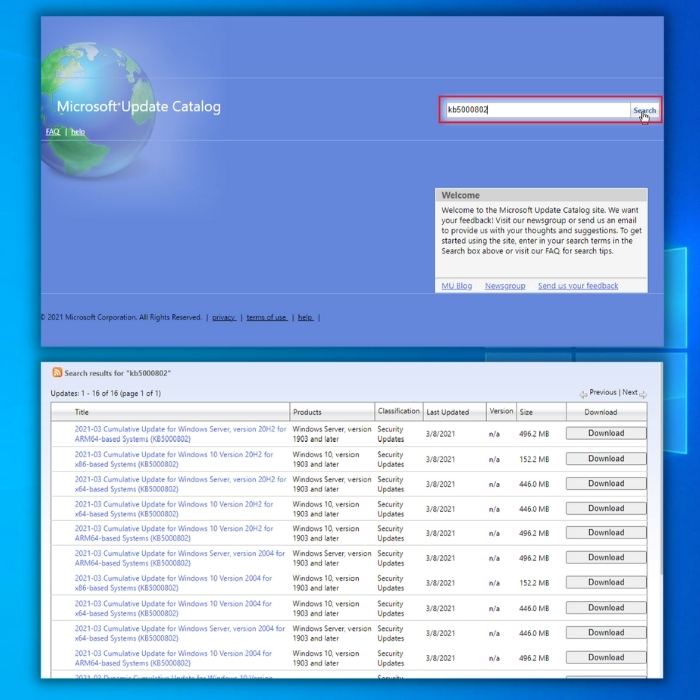
- Znajdź plik, który jest odpowiedni dla twojego systemu. Należy pamiętać, że systemy oparte na x64 oznaczają 64-bitowy system operacyjny, a systemy oparte na x86 są przeznaczone dla 32-bitowego systemu operacyjnego.
Trzecia metoda - tymczasowa dezaktywacja Windows Defender
Jeśli powyższe rozwiązania nie działają, możesz spróbować dezaktywować program Windows Defender/Security. Czasami oprogramowanie to może blokować przychodzące aktualizacje. W rezultacie pojawi się błąd Windows Update 0x80070003.
- Uzyskaj dostęp do programu Windows Defender, klikając przycisk Windows i wpisując " Zabezpieczenia systemu Windows". Naciśnij "enter" na klawiaturze lub kliknij "otwórz" pod ikoną zabezpieczeń systemu Windows.

- Na stronie głównej Windows Security kliknij " Ochrona przed wirusami i zagrożeniami ."

- Po przejściu do następnego okna kliknij "Zarządzaj ustawieniami" w sekcji "Ustawienia ochrony przed wirusami i zagrożeniami" i wyłącz następujące opcje:
- Ochrona w czasie rzeczywistym
- Ochrona w chmurze
- Automatyczne przesyłanie próbek
- Ochrona przed manipulacją

Czwarta metoda - Uruchom skanowanie za pomocą narzędzia System File Checker (SFC) oraz Deployment Servicing and Management (DISM).
Czasami uszkodzone pliki instalacyjne mogą również stanowić ogromny problem, co prowadzi do wystąpienia błędu aktualizacji systemu Windows 0x80070003.
Jednym z najbardziej niezawodnych rozwiązań jest uruchomienie polecenia SFC/scannow w wierszu polecenia systemu Windows. SFC sprawdza integralność plików. Ponadto automatycznie naprawia uszkodzone pliki. W przypadkach, gdy skanowanie SFC nie zadziałało, skanowanie DISM może załatwić sprawę.
- Naciśnij klawisz "Windows", a następnie naciśnij literę "R" i wpisz " cmd " w oknie polecenia uruchomienia. Przytrzymaj jednocześnie klawisze "ctrl + shift", a następnie naciśnij "enter". Kliknij "OK" w następnym oknie, aby przyznać uprawnienia administratora.

- W oknie wiersza polecenia wpisz " sfc /scannow " i naciśnij "enter". Poczekaj na zakończenie skanowania i postępuj zgodnie z kolejnymi instrukcjami, aby zakończyć naprawę.

- Po zakończeniu skanowania SFC wpisz " DISM.exe /Online /Cleanup-image /Restorehealth " i naciśnij Enter.

- Poczekaj na zakończenie procesu skanowania i uruchom ponownie komputer. Uruchom ponownie narzędzie Windows Update, aby sprawdzić, czy błąd nadal występuje.
Uwaga: Jeśli nie możesz wykonać skanowanie SFC, należy najpierw wykonać polecenie DISM, a następnie wykonać skanowanie SFC.
Piąta metoda - upewnij się, że ustawienia godziny i daty są prawidłowe
Jedną z najgłupszych i najczęściej pomijanych przyczyn błędu Windows Update 0x80070003 są nieprawidłowe ustawienia czasu i daty w systemie. Wykonaj poniższe kroki, aby upewnić się, że komputer ma prawidłowe ustawienia czasu i daty:
- Przytrzymaj klawisz "Windows" i naciśnij literę "R", a następnie wpisz " kontrola " w oknie poleceń uruchamiania.
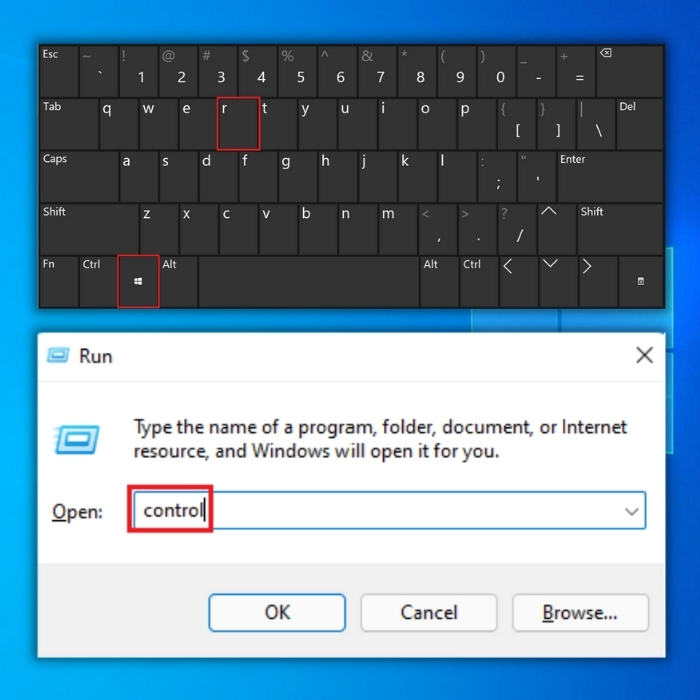
- W Panelu sterowania kliknij "Data i godzina". W oknie Data i godzina kliknij "Czas internetowy".

- W następnym oknie kliknij "Zmień ustawienia", zaznacz opcję "Synchronizuj z internetowym serwerem czasu" i wpisz "time.windows.com". Kliknij "Aktualizuj teraz" i kliknij "OK". Uruchom ponownie komputer i uruchom narzędzie Windows Update, aby sprawdzić, czy problem został naprawiony.
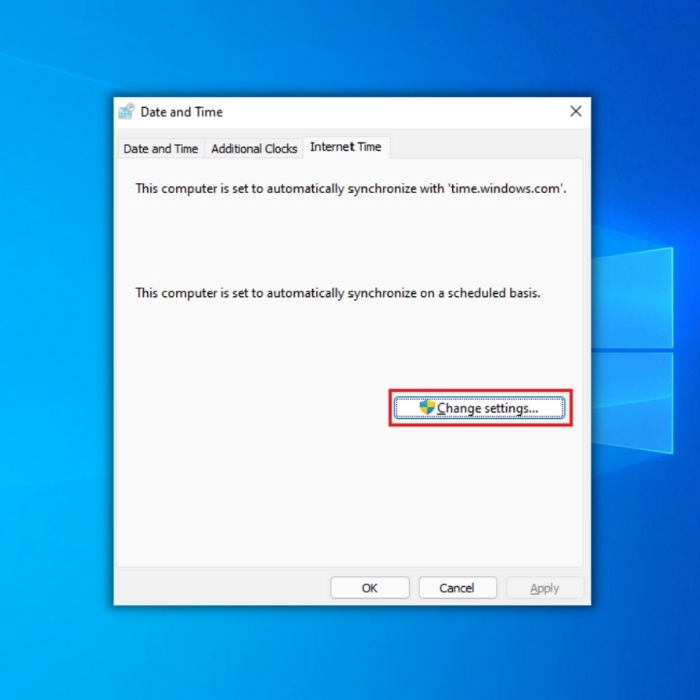

Zapewnienie działania systemu z najnowszymi aktualizacjami jest ważne dla zapewnienia płynnego działania komputera. Powyższe rozwiązania są najbardziej niezawodnym sposobem na całkowite naprawienie błędu aktualizacji systemu Windows 0x80070003.
Podsumowanie: Zapewnienie płynnego działania Windows Update
Podsumowując, napotkanie błędu aktualizacji systemu Windows 0x80070003 może być frustrujące i uciążliwe, ale ważne jest, aby pamiętać, że istnieją dostępne rozwiązania. Rozumiejąc typowe przyczyny tego kodu błędu i postępując zgodnie z łatwymi do naśladowania metodami opisanymi w tym przewodniku, możesz skutecznie rozwiązać ten problem i przywrócić komputer do pracy z najnowszymi aktualizacjami.
Regularna konserwacja systemu, utrzymywanie aktualnego oprogramowania zabezpieczającego i upewnianie się, że ustawienia czasu i daty na komputerze są dokładne, może pomóc w zapobieganiu przyszłym błędom aktualizacji. Podejmując te proaktywne kroki, możesz cieszyć się płynną obsługą Windows Update i zapewnić płynne i bezpieczne działanie komputera.

